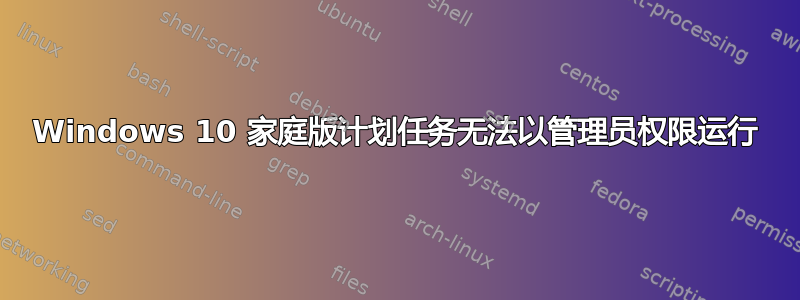
我试图创建一个计划任务,以便在我登录时启动 w32_time 任务,因为我的 Windows 安装 - 似乎想在我重新启动时忽略我的语言环境的真实 dst 设置 - 并且我必须强制更新时间才能使时钟正确。
我的用户是管理员用户 - 我可以从管理员命令提示符手动运行该任务。
在计划任务中,它已设置“以最高权限运行” - 但任务失败并返回代码 2147943456 - 据我所知,这意味着访问被拒绝;我认为这是由于权限问题造成的。
无论是否设置了“用户登录时运行”,都会发生这种情况。
如果这很重要;该任务计划在用户登录时运行。
答案1
一个(未经测试的)想法:尝试制作一个快捷方式图标来运行该程序,并让快捷方式图标以 UAC 提升运行;然后让任务计划程序运行该快捷方式。
答案2
所以我以前遇到过这些问题,不得不回到我的记事本上寻找参考资料,这有助于我解释事情。这不是专门针对 Windows 10 的,但它可能有助于回答幕后发生的一些事情,并提供了一些“调试”正在发生的事情的提示。
https://blogs.technet.microsoft.com/askperf/2015/02/18/help-my-scheduled-task-does-not-run/经过布莱克莫里森在 Windows Server 性能团队中
答案3
我在启动时尝试同步时遇到了同样的问题。到处都找过了。最终我学到了足够的知识来取得成功,但并非来自任何单一来源。我希望这能帮助那些寻找答案的人。
以管理员身份运行任务计划程序:
- 右键单击“C:\Windows\System32”中的“taskschd.msc”,并选择以管理员身份运行。
创建基本任务:在“任务计划程序库 -> Microsoft -> Windows -> 时间同步”
- 右键单击选择“创建基本任务”。
- 按照说明选择您想要执行的操作:启动程序“C:\Windows\System32\w32tm.exe”。
- 添加参数:“/resync”(当然不带引号)。
在您创建的基本任务的属性中:
- 选择“更改用户或组”。
- 在“输入要选择的对象名称”处输入“本地服务”。
- 它将更改为“nt authority/local service”。单击“确定”。
- 它将像其他 Windows 10 任务一样显示为“本地服务”。
- 检查“用户是否登录”并选中“以最高权限运行”。
- 检查配置:“Windows 10”。
这就是您以管理员身份运行计划任务的方式!
在条件下,选中“仅当以下网络连接可用时启动:任何连接”。
- 检查每个选项卡以确保它们按照您想要的方式配置。


